前言
- 我本人很懒,用过什么功能就写写,没用过的功能别问,问就是不知道。
第1章:安装与配置
1.1 下载与安装 PyCharm
步骤1:选择版本
PyCharm 提供两个版本:社区版 (Community) 和专业版 (Professional)。社区版是免费的,适合纯 Python 开发;专业版则提供额外的Web开发、数据科学等高级功能,是商业付费产品。
步骤2:下载
访问 JetBrains 官网 (https://www.jetbrains.com/pycharm/download/),根据操作系统选择相应版本下载。PyCharm 支持 Windows、Mac OS 和 Linux。
步骤3:安装
- Windows:运行下载的 .exe 文件并遵循安装向导指示。
- Mac OS:打开 .dmg 文件,将 PyCharm 拖入 Applications 文件夹。
- Linux:解压下载的 tar.gz 包并运行
pycharm.sh脚本。
1.2 社区版与专业版的区别
- 社区版:提供基础的 Python 开发功能,包括代码编辑、调试、项目管理等。适合学生、教师和纯 Python 开发者。
- 专业版:除了社区版的所有功能外,还包括对 Web 开发、数据库支持、科学工具、远程开发等高级功能的支持。
1.3 配置基础设置
主题
PyCharm 提供多种主题选择,包括明亮主题(如 IntelliJ)和暗黑主题(如 Darcula)。通过 File > Settings > Appearance & Behavior > Appearance(Windows/Linux)或 PyCharm > Preferences > Appearance & Behavior > Appearance(Mac)进行设置。
快捷键
PyCharm 允许自定义快捷键。通过 File > Settings > Keymap(Windows/Linux)或 PyCharm > Preferences > Keymap(Mac)选择或创建快捷键方案。你可以搜索特定操作并为其分配新的快捷键。
插件
PyCharm 支持多种插件,以扩展其功能。通过 File > Settings > Plugins(Windows/Linux)或 PyCharm > Preferences > Plugins(Mac)访问插件市场。你可以浏览、安装和管理插件。
总结
通过选择合适的版本、配置个性化的开发环境,你可以使 PyCharm 成为一个强大且舒适的开发工具。社区版适合基础的 Python 开发,而专业版则为需要额外高级功能的专业人士提供了丰富的支持。正确配置主题、快捷键和插件不仅可以提高编码效率,也能使编码过程更加愉悦。
第2章:基本功能
2.1 项目管理
创建项目
在 PyCharm 中,一切开发工作都是在项目的上下文中进行的。创建新项目时,可以选择项目的类型(如纯 Python、Django 等),并配置解释器。通过 File > New Project 路径创建新项目。
导入项目
可以通过 File > Open 来导入已存在的项目或项目文件夹。PyCharm 将自动识别项目结构并进行索引,以便更快地访问和搜索项目中的文件。
项目结构配置
通过 File > Project Structure 可以配置项目的结构,包括内容根目录、源代码文件夹、库和解释器设置。这有助于 PyCharm 更好地理解项目布局,提高代码分析和自动完成的准确性。
2.2 文件结构和界面布局
文件和文件夹
PyCharm 项目窗口显示了项目的文件和文件夹结构。可以直接在此窗口中创建、删除、重命名和移动文件或文件夹。
界面布局
PyCharm 的界面由多个区域组成,包括:
- 编辑区:中央区域,用于代码编写和查看。
- 项目视图:通常位于左侧,显示项目的文件结构。
- 工具窗口:如终端、版本控制和日志等,可在底部和右侧找到。
- 导航栏:在编辑区顶部,快速导航到项目的任何文件。
自定义界面
用户可以根据需要自定义界面布局,包括隐藏或显示工具窗口、更改编辑区的字体和大小,以及调整窗口的分割视图。
2.3 代码编辑器的基本功能
代码补全
PyCharm 的代码补全功能非常强大,支持基于上下文的建议,包括变量名、函数、类以及关键字,大大提高了编码效率。
语法高亮
代码编辑器通过不同颜色和字体样式区分代码元素,如关键字、变量、字符串和注释,使代码更易于阅读和理解。
代码折叠
代码折叠功能允许临时隐藏代码块(如函数、类或自定义区域),让你能专注于当前正在工作的代码部分,减少视觉上的干扰。
代码导航
通过快速导航特性(如点击导航、符号搜索),可以轻松在项目的不同部分之间跳转,快速找到和访问代码定义。
重构
支持多种重构操作,如重命名、提取方法、变量、接口或参数,以及内联变量和方法,帮助保持代码的整洁和可维护性。
总结
PyCharm 提供了强大的项目管理工具和一个高度可定制的界面,使得日常的开发工作变得更加高效和有序。通过利用其代码编辑器的高级功能,如代码补全、语法高亮和代码折叠,开发者可以快速编写、导航和优化代码,提高开发质量和速度。
第3章:虚拟环境与包管理
3.1 虚拟环境的概念
定义
虚拟环境是 Python 的一个重要特性,允许用户为每个项目创建独立的环境。这些环境独立于全局 Python 安装,可以有不同的库版本和设置,从而避免不同项目间的依赖冲突。
重要性
使用虚拟环境可以保证项目的可移植性和复现性,因为它允许你精确控制项目所需的依赖,无论是开发还是部署都非常重要。
3.2 创建与管理虚拟环境
创建虚拟环境
在 PyCharm 中创建项目时,可以选择创建一个新的虚拟环境或使用现有的虚拟环境。这通过 File > New Project 界面中的解释器设置完成。选择 “Virtualenv Environment” 并指定位置。
配置虚拟环境
项目创建后,可以通过 File > Settings > Project: [项目名] > Project Interpreter(Windows/Linux)或 PyCharm > Preferences > Project: [项目名] > Project Interpreter(Mac)来管理和配置虚拟环境。
激活虚拟环境
在 PyCharm 中,虚拟环境在项目打开时自动激活。对于命令行操作,需在虚拟环境的目录下使用 activate 脚本(Windows 为 activate.bat 或 Activate.ps1,Linux/Mac 为 source activate)。
3.3 管理项目依赖
安装包
在 PyCharm 的项目解释器设置界面,可以方便地安装、升级和删除包。点击 “+” 按钮来搜索并安装 PyPI 上的包。
requirements.txt
管理项目依赖的另一种方法是使用 requirements.txt 文件,其中列出了所有必需的包及其版本。在 PyCharm 中,可以通过右键点击该文件并选择 “Run ‘pip install’” 来安装所有依赖。
更新和删除包
在项目解释器界面,也可以选择已安装的包进行更新或删除操作,确保项目依赖保持最新和清洁。
总结
虚拟环境对于 Python 开发来说是不可或缺的工具,它帮助开发者为每个项目创建独立的运行环境,避免依赖冲突,提高项目的可移植性和复现性。PyCharm 提供了简便的界面来创建、管理虚拟环境和项目依赖,使得包管理变得简单直观。使用虚拟环境和合理管理依赖,可以确保项目的健康和长期维护的便捷性。
第4章:版本控制集成
4.1 配置版本控制系统
选择版本控制系统
PyCharm 支持多种版本控制系统(VCS),包括 Git、Subversion(SVN)、Mercurial 等。首先,确保你的系统上安装了所选的版本控制工具。
配置 Git
- 安装 Git:确保在计算机上安装 Git。
- 在 PyCharm 中配置:通过
File > Settings > Version Control > Git(Windows/Linux)或PyCharm > Preferences > Version Control > Git(Mac),配置 Git 的路径和相关设置。
配置 Subversion
- 安装 Subversion:确保在计算机上安装 Subversion。
- 在 PyCharm 中配置:通过
File > Settings > Version Control > Subversion(Windows/Linux)或PyCharm > Preferences > Version Control > Subversion(Mac),配置 Subversion 的路径和相关设置。
4.2 基本操作
版本控制视图
PyCharm 的版本控制视图提供了一个集中的界面来查看所有版本控制相关的操作,包括更改列表、分支、日志等。
提交更改
- 查看更改:在版本控制视图或项目视图中查看已更改的文件。
- 提交更改:通过
VCS > Commit(或使用快捷键 Ctrl+K)提交更改。在提交对话框中,可以选择要提交的文件、编写提交信息、执行代码分析等。
更新和推送
- 更新项目:通过
VCS > Update Project(或使用快捷键 Ctrl+T)从版本控制仓库更新项目。 - 推送更改:提交更改后,通过
VCS > Git > Push推送更改到远程仓库。
4.3 分支管理与合并冲突
分支管理
- 创建和切换分支:通过版本控制视图或
VCS > Git > Branches创建和切换分支。 - 合并分支:将更改从一个分支合并到另一个分支,使用
VCS > Git > Merge。
解决合并冲突
当合并分支时遇到冲突,PyCharm 会提供一个可视化的合并工具来帮助你解决冲突。你可以逐个查看冲突,选择接受哪一边的更改或手动解决。
4.4 代码审查
代码审查工具
PyCharm 提供了与代码审查工具集成的功能,如 GitHub 的 Pull Requests。可以在 PyCharm 中查看、评论和管理 Pull Requests。
最佳实践
- 定期提交和推送更改,保持与远程仓库的同步。
- 在合并前进行代码审查,确保代码质量。
- 使用分支进行特性开发或修复,避免直接在主分支上进行更改。
总结
版本控制是软件开发中的关键实践,它帮助团队管理代码更改和协作。PyCharm 的版本控制集成简化了这一过程,提供了一个强大的界面来执行日常的版本控制任务,如提交、更新、分支管理和代码审查。通过有效地使用版本控制系统和遵循最佳实践,团队可以提高工作效率,减少错误和冲突,确保项目的顺利进行。
第5章:调试与测试
5.1 调试工具的使用
设置断点
- 在代码编辑器中,单击左侧边栏设置断点。PyCharm 会在这一行停止执行代码,允许你检查运行时状态。
启动调试会话
- 使用
Run > Debug菜单项或快捷键(通常是 Shift+F9),选择你的脚本或应用程序启动调试会话。
查看变量和表达式
- 在调试视图的变量窗口中,可以查看和修改在当前断点处的变量值。
- 使用表达式求值功能,即时运行代码片段或查询变量状态。
控制执行流
- 使用步入(Step Into)、步过(Step Over)、步出(Step Out)和继续(Resume)控制代码的执行流程。
条件断点和日志断点
- 设置条件断点,仅在满足特定条件时触发。
- 配置日志断点,在达到断点时不停止,而是输出日志信息。
5.2 单元测试和测试框架
配置测试环境
- 在
File > Settings > Tools > Python Integrated Tools中选择项目的默认测试框架,如 PyTest、Unittest。
创建和运行测试
- 使用 PyCharm 的测试生成器快速创建测试案例和测试类。
- 运行单个测试、一个测试类或所有测试。PyCharm 提供了一个专门的测试运行器,显示测试结果。
测试结果分析
- 测试运行器窗口展示了测试通过、失败或被跳过的状态。
- 对于失败的测试,可以直接从结果窗口跳转到测试代码或被测试的代码行。
测试覆盖率
- 使用 PyCharm 的代码覆盖率工具检查代码的测试覆盖率。
- 运行测试后,覆盖率报告显示哪些代码行被测试覆盖,哪些没有。
模拟(Mocking)和参数化测试
- 利用测试框架的模拟功能,模拟外部依赖,以便在隔离环境中测试代码。
- 参数化测试允许你使用不同的输入重复运行同一测试案例,确保代码在多种情况下都能正确工作。
以上就是“PyCharm入门”的全部内容,希望对你有所帮助。
关于Python技术储备
学好 Python 不论是就业还是做副业赚钱都不错,但要学会 Python 还是要有一个学习规划。最后大家分享一份全套的 Python 学习资料,给那些想学习 Python 的小伙伴们一点帮助!
一、Python所有方向的学习路线
Python所有方向的技术点做的整理,形成各个领域的知识点汇总,它的用处就在于,你可以按照上面的知识点去找对应的学习资源,保证自己学得较为全面。

二、Python必备开发工具
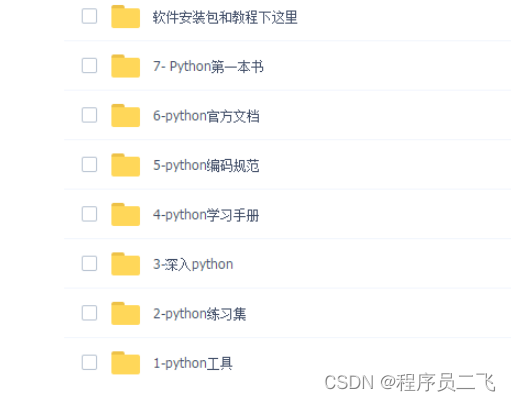
三、Python视频合集
观看零基础学习视频,看视频学习是最快捷也是最有效果的方式,跟着视频中老师的思路,从基础到深入,还是很容易入门的。
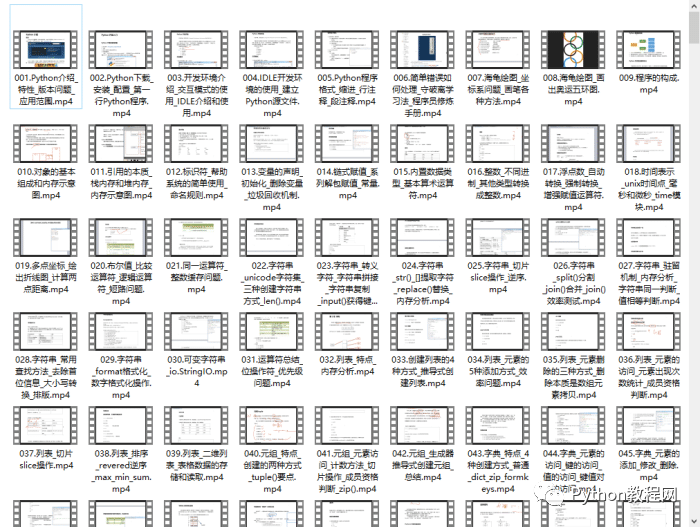
四、实战案例
光学理论是没用的,要学会跟着一起敲,要动手实操,才能将自己的所学运用到实际当中去,这时候可以搞点实战案例来学习。
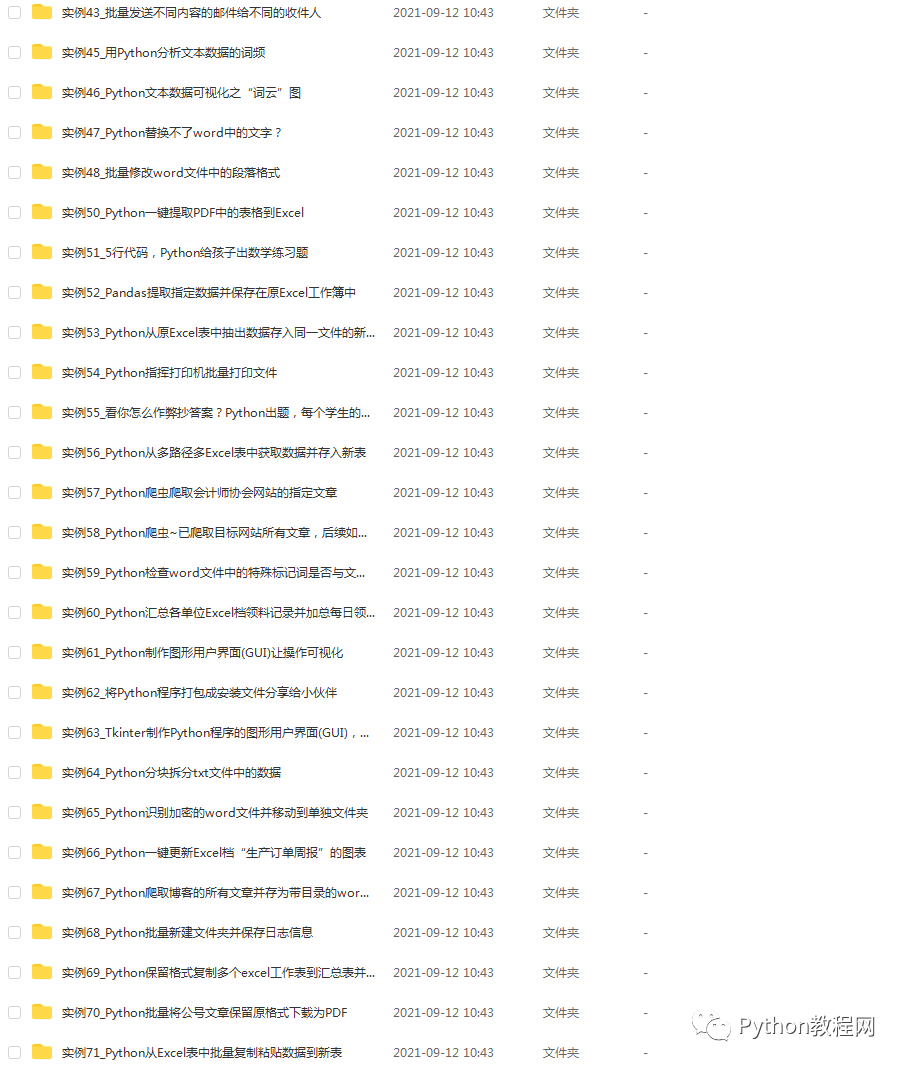
五、Python练习题
检查学习结果。
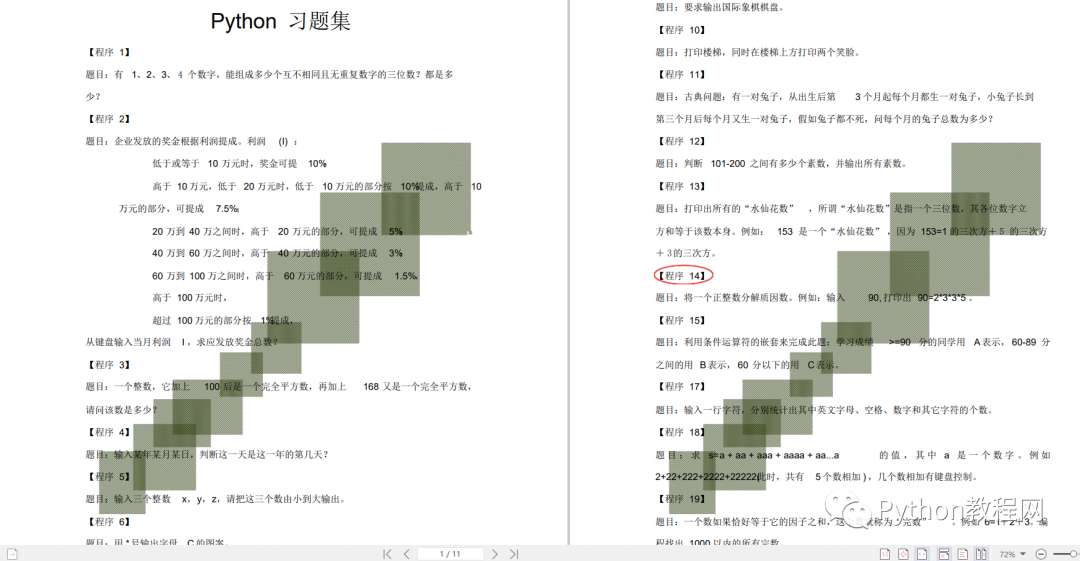
六、面试资料
我们学习Python必然是为了找到高薪的工作,下面这些面试题是来自阿里、腾讯、字节等一线互联网大厂最新的面试资料,并且有阿里大佬给出了权威的解答,刷完这一套面试资料相信大家都能找到满意的工作。
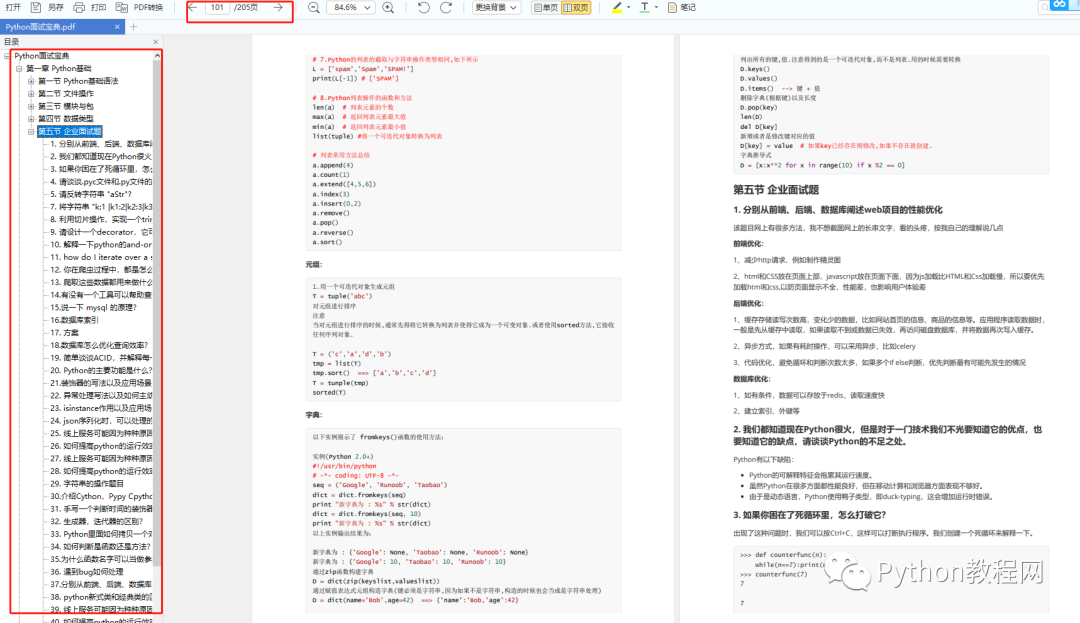
最后祝大家天天进步!!
上面这份完整版的Python全套学习资料已经上传至CSDN官方,朋友如果需要可以直接微信扫描下方CSDN官方认证二维码免费领取【保证100%免费】。








 本文详细介绍了如何安装和配置PyCharm,包括社区版与专业版的区别,项目管理、文件结构、代码编辑器功能,以及虚拟环境、包管理、版本控制集成和调试测试的相关内容,为Python开发者提供全面的入门指导。
本文详细介绍了如何安装和配置PyCharm,包括社区版与专业版的区别,项目管理、文件结构、代码编辑器功能,以及虚拟环境、包管理、版本控制集成和调试测试的相关内容,为Python开发者提供全面的入门指导。














 1万+
1万+











 被折叠的 条评论
为什么被折叠?
被折叠的 条评论
为什么被折叠?








